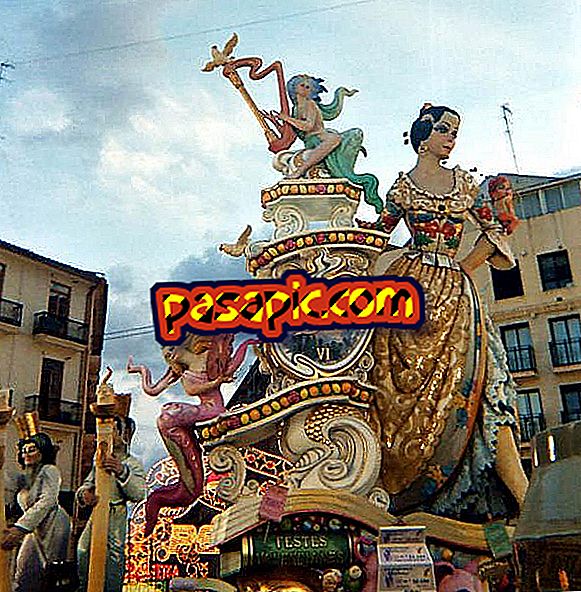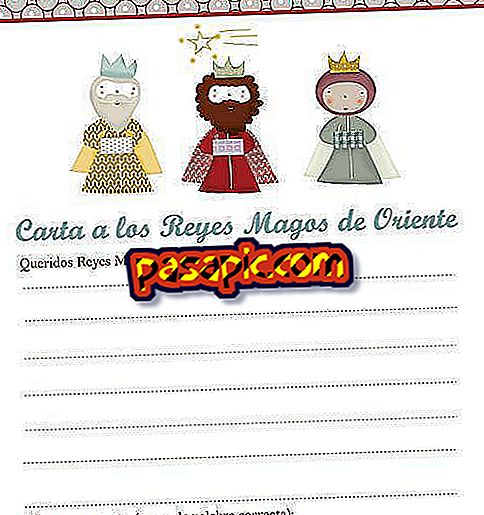Как отформатировать Windows 8

Форматирование Windows 8 - это простая операция, но результаты могут быть серьезными, если вам не ясно, что вы собираетесь делать. Форматирование раздела, в котором установлена эта операционная система, означает, что вы потеряете все имеющиеся у вас данные и программы, поэтому сделайте резервные копии перед выполнением операции. Хорошей рекомендацией является то, что у вас есть раздел с добавленными данными, который отличается от операционной системы, поэтому, если вам нужно отформатировать последнюю, не потеряйте свои файлы. В .com мы объясняем, как форматировать Windows 8.
- Установочный диск Windows 8.
1
Форматирование в Windows 8 - это опция, которую вы имеете в Администрировании. Чтобы получить доступ к этой альтернативе, наведите курсор на правую часть экрана и введите «Панель управления» в поисковой системе.

2
Зайдя в панель управления, войдите в раздел «Система и безопасность».

3
В новом окне, ниже всего, вы увидите возможность форматировать разделы в «Администрирование». В частности, вы должны нажать «Создать и отформатировать разделы жесткого диска».

4
Теперь у вас есть доступ к просмотру всех разделов вашего жесткого диска из инструментов Windows 8 . Разместившись в разделе и нажав правую кнопку, вы увидите доступные опции. В нашем случае вы видите, что «Формат» затенен, а это значит, что мы не можем его использовать. Это потому, что раздел операционной системы не может получить новый формат из этого инструмента.

5
В этом случае мы должны отформатировать Windows 8, чтобы получить установочный компакт-диск и запустить процесс, как если бы мы снова устанавливали операционную систему, что мы и делаем после форматирования. Для этого выключите компьютер и включите его, но с компакт-диска. Прочтите эту статью, если вы не знаете, как заставить компьютер загружаться с компакт-диска.
6
Как только установочный компакт-диск берет на себя управление вашим компьютером, это первый экран, на котором вы должны выбрать интересующие вас данные. Как видите, процесс форматирования Windows 8 аналогичен обычной установке. В нашем случае мы не вносим здесь никаких изменений и оставляем параметры, которые отображаются по умолчанию.

7
Далее вы должны принять условия, чтобы продолжить.

8
Это ключевой шаг для форматирования Windows 8 . Вы должны выбрать опцию пользовательской установки, чтобы иметь доступ к форматированию раздела.

9
На следующем экране выберите раздел, который вы хотите отформатировать, и нажмите «Форматировать».

10
Установщик предупредит вас, что с этой опцией вы потеряете все данные, которые есть на этой части жесткого диска, но это то, что вы уже должны очистить перед началом форматирования.

11
Как только вы примете, форматирование будет выполнено в течение 1 или 2 секунд. Если вы нажмете «Далее», начнется обычная установка операционной системы Windows 8 .

12
После перезагрузки компьютера, обычным действием во время установки, появится окно, в котором вы должны дать имя компьютеру.

13
На этом этапе вы должны ввести данные из своей учетной записи Microsoft. Это облегчит вам восстановление некоторых конфигураций вашего оборудования, но не данных и программ.

14
После этого у вас будет новая установка Windows 8 в отформатированном разделе.
Далее мы объясним, как вы можете отформатировать раздел в Windows 8, на котором не установлена операционная система. Сначала вы должны следовать инструкциям 1, 2 и 3, пока не дойдете до диспетчера дисков.
15
Вы стоите на том разделе, который хотите отформатировать, кроме того, на котором установлена операционная система, или на первом, в котором написано «Зарезервировано для системы», и нажимаете правую кнопку и «Форматировать». Затем вы можете выбрать файловую систему, которую вы хотите иметь в разделе: NFTS или FAT32. Вы также можете выбрать другие параметры, например, хотите ли вы быстрый формат или нет.

- Если вы хотите сохранить свои данные, сделайте резервную копию, так как форматирование предполагает полную потерю.